Excel表格怎么快速复制100个相同表格
2017-06-02
Excel中具体该如何把内容相同的表格进行快速的新建呢?传统的方法就是逐个复制,下面是由小编分享的excel快速新建多个内容相同表格的方法,欢迎大家来到学习。
excel表格快速新建多个内容相同表格的方法:
新建多个内容相同表格步骤1:说实话,我虽然经常使用EXCEL,但这个方法还真没有想到。如图所示,我们要复制到100个有如下工作表内容的表格。
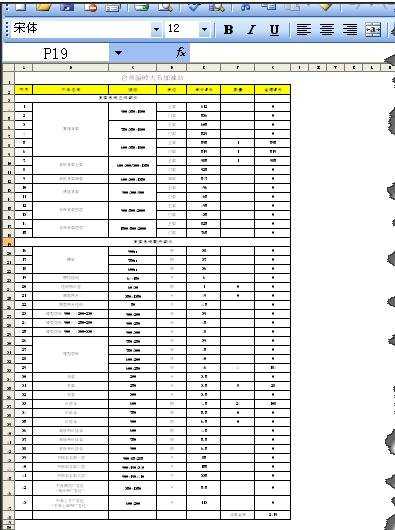
新建多个内容相同表格步骤2:右工作表名称,在弹出的菜单中选择“插入”命令。

新建多个内容相同表格步骤3:在“插入”窗口中选择“工作表”

新建多个内容相同表格步骤4:这个时候我们可以得到一个空白工作表。但不是我们需要的。
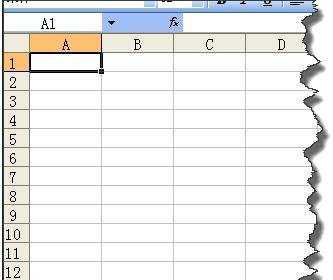
新建多个内容相同表格步骤5:这个时候大家只要狂按F4就可以快速添加空白工作表,这个时候我们就可以快速的添加100个空白工作表。
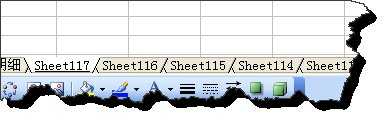
新建多个内容相同表格步骤6:当然大家还有一方法插入工作表,就是选择多个工作表进入插入,选择多少插入多少。
全选模板内容,并进行复制。
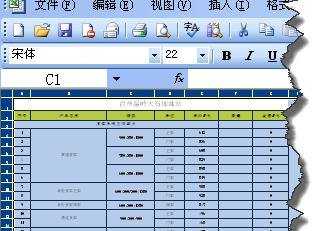
新建多个内容相同表格步骤7:这个时候我们再配合SHIFT选择刚刚插入的空白工作表。

新建多个内容相同表格步骤8:这个时候再CTRL+V就可以粘贴,就可以快速将所有的工作表都复制这个内容了。
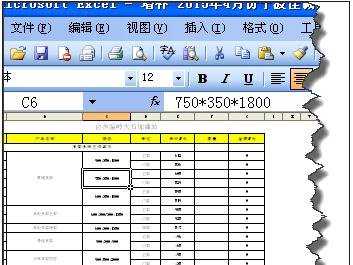
猜你感兴趣:
1.excel快速复制相同数据的方法
2.excel快速新建多个内容相同表格的方法
3.excel表格多次复制一次粘贴的教程
4.excel表格复制数据的快速方法
5.Excel中表格进行复制粘贴不变形的操作技巧